
Docker es una plataforma de contenedorización de código abierto que le permite crear, probar e implementar rápidamente aplicaciones como contenedores portátiles que pueden ejecutarse prácticamente en cualquier lugar. Un contenedor representa un tiempo de ejecución para una sola aplicación e incluye todo lo que el software necesita para ejecutarse.
Docker es una parte integral del desarrollo de software moderno y las canalizaciones de implementación e integración continua de DevOps.
Este tutorial cubre cómo instalar Docker en una máquina con Ubuntu 20.04.
Docker está disponible para su instalación desde los repositorios estándar de Ubuntu 20.04, pero es posible que no siempre sea la última versión. Instalaremos el último paquete de Docker desde los repositorios oficiales de Docker.
Instalando Docker en Ubuntu 20.04 #
Instalar Docker en Ubuntu es bastante sencillo. Habilitaremos el repositorio de Docker, importaremos la clave GPG del repositorio e instalaremos el paquete.
Primero, actualice el índice de paquetes e instale las dependencias necesarias para agregar un nuevo repositorio HTTPS:
sudo apt updatesudo apt install apt-transport-https ca-certificates curl gnupg-agent software-properties-common
Importe la clave GPG del repositorio usando el siguiente curl comando:
curl -fsSL https://download.docker.com/linux/ubuntu/gpg | sudo apt-key add -Agregue el repositorio Docker APT a su sistema:
sudo add-apt-repository "deb [arch=amd64] https://download.docker.com/linux/ubuntu $(lsb_release -cs) stable"Ahora que el repositorio de Docker está habilitado, puede instalar cualquier versión de Docker que esté disponible en los repositorios.
-
Para instalar la última versión de Docker, ejecute los siguientes comandos. Si desea instalar una versión específica de Docker, omita este paso y vaya al siguiente.
sudo apt updatesudo apt install docker-ce docker-ce-cli containerd.io -
Para instalar una versión específica, primero enumere todas las versiones disponibles en el repositorio de Docker:
sudo apt updateapt list -a docker-ceLas versiones de Docker disponibles se imprimen en la segunda columna. Al momento de escribir este artículo, solo hay una versión de Docker (
5:19.03.9~3-0~ubuntu-focal) disponible en los repositorios oficiales de Docker.docker-ce/focal 5:19.03.9~3-0~ubuntu-focal amd64Instale una versión específica agregando
=<VERSION>después del nombre del paquete:sudo apt install docker-ce=<VERSION> docker-ce-cli=<VERSION> containerd.io
Una vez completada la instalación, el servicio de Docker se iniciará automáticamente. Puede verificarlo escribiendo:
sudo systemctl status dockerLa salida se verá así:
● docker.service - Docker Application Container Engine
Loaded: loaded (/lib/systemd/system/docker.service; enabled; vendor preset: enabled)
Active: active (running) since Thu 2020-05-21 14:47:34 UTC; 42s ago
...
Cuando se lanza una nueva versión de Docker, puede actualizar los paquetes usando el estándar sudo apt update && sudo apt upgrade procedimiento.
Si desea evitar que se actualice el paquete Docker, márquelo como retenido:
sudo apt-mark hold docker-ceEjecución de comandos de Docker como usuario no root #
De forma predeterminada, solo el root y el usuario con privilegios de sudo pueden ejecutar los comandos de Docker.
Para ejecutar los comandos de Docker como usuario no root, deberá agregar su usuario al grupo de Docker que se crea durante la instalación del paquete Docker CE. Para ello, escriba:
sudo usermod -aG docker $USER
$USER es una variable de entorno que contiene su nombre de usuario.
Cierre sesión y vuelva a iniciar sesión para que se actualice la membresía del grupo.
Verificando la Instalación #
Para verificar que Docker se ha instalado correctamente y que puede ejecutar docker comando sin anteponer sudo , ejecutaremos un contenedor de prueba:
docker container run hello-worldEl comando descargará la imagen de prueba, si no se encuentra localmente, la ejecutará en un contenedor, imprimirá un mensaje de "Hola desde Docker" y saldrá. La salida debería tener el siguiente aspecto:
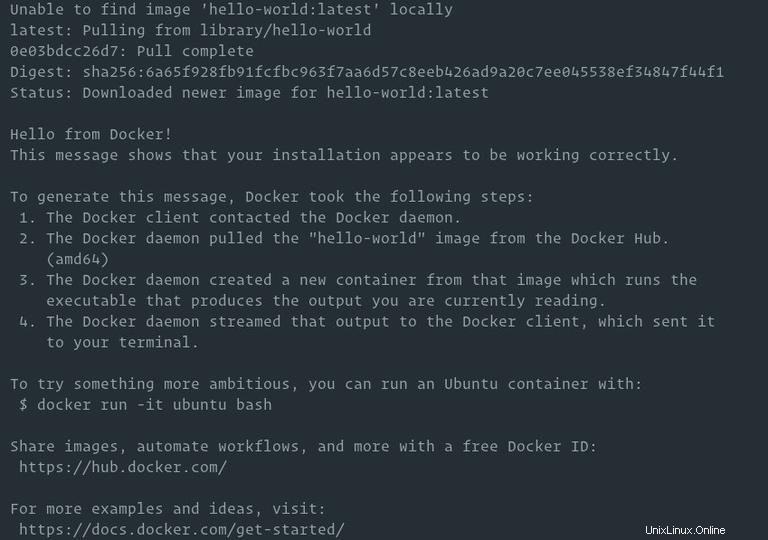
El contenedor se detendrá después de imprimir el mensaje porque no tiene un proceso de ejecución prolongado.
De forma predeterminada, Docker extrae imágenes de Docker Hub. Es un servicio de registro basado en la nube que, entre otras funcionalidades, almacena las imágenes de Docker en repositorios públicos o privados.
Desinstalando Docker #
Antes de desinstalar Docker, es una buena idea eliminar todos los contenedores, imágenes, volúmenes y redes.
Ejecute los siguientes comandos para detener todos los contenedores en ejecución y eliminar todos los objetos acoplables:
docker container stop $(docker container ls -aq)docker system prune -a --volumes
Ahora puede desinstalar Docker como cualquier otro paquete instalado con apt :
sudo apt purge docker-cesudo apt autoremove